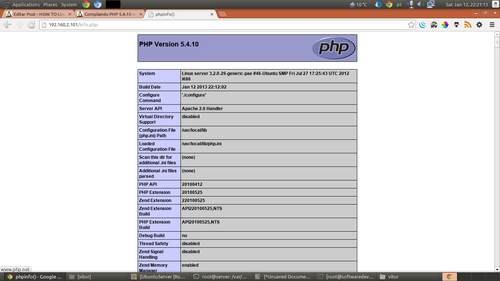Compilando PHP 5.4.X no Debian/Ubuntu
Publicado por Vitor Luis em 25/02/2013
[ Hits: 44.549 ]
Blog: http://howtolinux.com.br/
Compilando PHP 5.4.X no Debian/Ubuntu
Vou ensinar aqui como compilar o PHP 5.4 no Debian e Ubuntu. São passos simples, que até um usuário iniciante pode seguir e conseguir fazer a compilação.
O que precisamos é somente ter acesso à Internet.
Então, vamos lá.
Instalando bibliotecas necessárias
Para fazermos a compilação, devemos ter algumas bibliotecas instaladas no nosso sistema, e também os headers dessas bibliotecas.Devemos também ter instalado o MySQL e o PostgreSQL para compilarmos junto o suporte do PHP para esses SGBDs.
Segue uma lista de bibliotecas que iremos instalar:
- libxml2;
- libreadline6;
- libpng12;
- libfreetype6;
- curl;
- zlib;
- libbz2;
- libJpeg6;
- libltdl;
- libtidy;
- libxslt1;
- libzip1;
- libmcrypt4;
- libsnmp;
- gettext;
- tcl8.5;
- libcairo2;
- libxpm;
- librsvg2;
- libpq;
- libmysqlclient.
Segue o comando de instalação das bibliotecas:
# apt-get install libxml2 libxml2-dev libreadline6 libreadline6-dev libpng12-0 libpng12-dev libfreetype6 libfreetype6-dev curl libcurl4-openssl-dev libcurl3 libcurl3-gnutls zlib1g zlib1g-dev libbz2-dev libjpeg62 libjpeg62-dev libltdl-dev libtidy-dev libxslt1-dev libzip1 libzip-dev libmcrypt4 libmcrypt-dev libsnmp-base libsnmp-dev gettext tcl8.5 tcl8.5-dev tk8.5 libcairo2 libcairo2-dev libxpm-dev librsvg2-dev libpq-dev libmysqlclient-dev -y
Além dessas bibliotecas devemos também instalar alguns pacotes do Apache. Segue o comando de instalação:
# apt-get install apache2-mpm-prefork apache2-prefork-dev apache2-utils apache2.2-bin apache2.2-common -y
Nas distribuições baseadas no Ubuntu não há o link simbólico para as bibliotecas "libxpm.so" e "libmysqlclient.so". Caso esses links não existam em seu sistema, você pode fazer isso:
Obs.: Substitua "$ARCH" por sua arquitetura (i386 ou amd64).
# ln -s /usr/lib/$ARCH-linux-gnu/libXpm.so.4 /usr/lib/libXpm.so
# ln -s /usr/lib/$ARCH-linux-gnu/libXpm.so.4 /usr/lib/libXpm.so.4
# ln -s /usr/lib/$ARCH-linux-gnu/libXpm.a /usr/lib/libXpm.a
# ln -s /usr/lib/$ARCH-linux-gnu/libmysqlclient.so /usr/lib/libmysqlclient.so
# ln -s /usr/lib/$ARCH-linux-gnu/libmysqlclient.so.18 /usr/lib/libmysqlclient.so.18
# ln -s /usr/lib/$ARCH-linux-gnu/libmysqlclient.a /usr/lib/libmysqlclient.a
Agora vamos para o próximo passo, que é a compilação e instalação.
Baixando, compilando e instalando
Depois de configurarmos as bibliotecas necessárias, vamos compilar e instalar o PHP.Primeiramente vamos baixar e descompactar o PHP:
wget http://br1.php.net/distributions/php-5.4.10.tar.gz
tar -zxvf php-5.4.10.tar.gz
$ cd php-5.4.10.tar.gz
Agora nós devemos rodar o ./configure. Segue, ativando as principais opções:
./configure -with-apxs2=/usr/bin/apxs2 -with-mysql=/usr -with-mysqli=/usr/bin/mysql_config -with-pgsql=/usr -with-tidy=/usr -with-curl=/usr/bin -with-curlwrappers -with-openssl-dir=/usr -with-zlib-dir=/usr -enable-mbstring -with-xpm-dir=/usr -with-pdo-pgsql=/usr -with-pdo-mysql=/usr -with-xsl=/usr -with-xmlrpc -with-iconv-dir=/usr -with-snmp=/usr -enable-exif -enable-calendar -with-bz2=/usr -with-mcrypt=/usr -with-gd -with-jpeg-dir=/usr -with-png-dir=/usr -with-zlib-dir=/usr -with-freetype-dir=/usr -enable-mbstring -enable-zip -with-pear --with-config-file-path=/usr/local/lib --enable-sockets
Se o configure rodar corretamente, bastará compilar e instalar:
make
# make -i install
Vamos copiar o "php.ini" para o local correto:
# cp php.ini-development /usr/local/lib/php.ini
Agora devemos modificar algumas configurações do Apache. Vamos para o próximo passo.
Configurando o Apache
Depois da compilação e instalação do PHP devemos modificar algumas configurações do Apache.Obs.: executar os comandos como root.
Devemos criar um arquivo de configuração para fazer o load da biblioteca "libphp5.so":
# cd /etc/apache2/mods-available
# touch php5.load
# echo "LoadModule php5_module /usr/lib/apache2/modules/libphp5.so" > php5.load
Depois do arquivo de load da biblioteca devemos criar outro arquivo de configuração para os MIME types do PHP:
# touch php5.conf
# echo "AddType application/x-httpd-php .php .phtml .php3\n" > php5.conf
# echo "AddType application/x-httpd-php-source .phps" >> php5.conf
Agora devemos habilitar o módulo do PHP:
# a2enmod php5
Após isso, devemos reiniciar o Apache:
# service apache2 restart
Com isso já temos o PHP corretamente instalado e configurado em nosso computador!
Conclusão
Para fazer um teste criaremos uma página com o seguinte conteúdo:phpinfo();
?>
Se em sua tela aparecer algo como isso: O PHP foi instalado corretamente!
Qualquer dúvida ou sugestão, postem nos comentários.
Esta dica também está disponível em meu blog, segue o link:
Obrigado pela atenção, pessoal.
Abraços!
Shell script - Variáveis especiais
Manipulação de strings no bash
CentOS 5 - Desabilitando serviços desnecessários
Conheça o OFRIS - o congelador de sistema para o Linux!
Convertendo arquivos com extensão amr para mp3
Fazendo o touchpad do Dell 3550 (ALPS touchpad) funcionar
Show de bola brother!
mas notei, que o o pdo pro mysql, nao vem instalado...
mas para o sqlite, vem.
você sabe como faço para instalar o pdo para o mysql?
valeu
Show de bola ! Parabéns pelo artigo, me ajudou muito e deve ajudar muitas pessoas também ...
Vitor, tudo bem?
Muito obrigado pela sua disposição em distribuir conhecimento.
Eu tentei instalar os pacotes que você recomendou. Três deles, todavia, não foram instalados.
As libraries libreadline6 e libpng12 não estão disponíveis. Mas a linha de comando informa que seus conteúdos estão referenciados em outro pacote.
A library libzip1 não foi encontrada.
Estou rodando o Ubuntu Versão 18.04.1.
Tem alguma sugestão para o problema?
Agradecido, despeço-me.
Abraços.
Patrocínio
Destaques
Artigos
Melhorando o tempo de boot do Fedora e outras distribuições
Como instalar as extensões Dash To Dock e Hide Top Bar no Gnome 45/46
E a guerra contra bots continua
Tradução do artigo do filósofo Gottfried Wilhelm Leibniz sobre o sistema binário
Conheça o firewall OpenGFW, uma implementação do (Great Firewall of China).
Dicas
Instalando o FreeOffice no LMDE 6
Anki: Remover Tags de Estilo HTML de Todas as Cartas
Colocando uma opção de redimensionamento de imagem no menu de contexto do KDE
Tópicos
Reinstalei o Debian 12 e a particao /home foi formatada: recuperando s... (0)
Debian Bookworm para a versão beta Debian 13 Trixie (3)
Top 10 do mês
-

Xerxes
1° lugar - 70.471 pts -

Fábio Berbert de Paula
2° lugar - 57.285 pts -

Clodoaldo Santos
3° lugar - 42.971 pts -

Buckminster
4° lugar - 23.735 pts -

Sidnei Serra
5° lugar - 23.356 pts -

Daniel Lara Souza
6° lugar - 17.466 pts -

Mauricio Ferrari
7° lugar - 17.157 pts -

Alberto Federman Neto.
8° lugar - 17.122 pts -

Diego Mendes Rodrigues
9° lugar - 15.718 pts -

edps
10° lugar - 14.362 pts
Scripts
[Shell Script] Script para desinstalar pacotes desnecessários no OpenSuse
[Shell Script] Script para criar certificados de forma automatizada no OpenVpn
[Shell Script] Conversor de vídeo com opção de legenda
[C/C++] BRT - Bulk Renaming Tool
[Shell Script] Criação de Usuarios , Grupo e instalação do servidor de arquivos samba